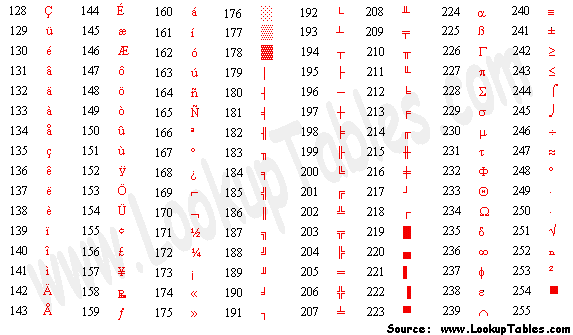Web spoofing adalah usaha menipu user agar user mengira bahwa ia sedang mengakses situs tertentu padahal bukan. Contoh yang pernah terjadi adalah sebuah WEB yang dibuat mirip dengan web BCA. Orang yang tertipu akan mengetikkan nama dan passwordnya dan nama serta password tersebut direkam oleh server penipu tsb.
Selain itu juga web spoofing dapat dilakukan dengan menjadi proxy server bagi user dalam berinternet. Proxy server membuat identitas user tidak akan dikenali oleh situs yang dikunjungi tapi hanya dikenali oleh proxy server.
Contoh proxy server : www.anonymizer.com
Seperti pada kasus yang mengakibatkan Antasari Azhar ditetapkan sebagai tersangka otak pembunuhan Direktur PT Putra Rajawali Banjaran, Nasrudin Zulkarnaen. Dilakukan metode spoofing didalamnya.
Informasi yang beredar sebelumnya mengungkap, ada teknologi yang memungkinkan seseorang mengirimkan SMS dari ponsel seseorang tanpa diketahui oleh pemilik nomor tersebut. Teknik mengirimkan SMS dengan mengatasnamakan orang lain ini sering disebut dengan istilah Spoofing atau ada juga yang menyebut teknik shadow.
Ia mengatakan, SMS Spoofing ini hampir serupa dengan SPAM. Hanya saja, diketahui bahwa SPAM merupakan pesan yang dikirimkan secara bertubi-tubi tanpa dikehendaki oleh penerimanya. Sedangkan Spoofing, memungkinkan seseorang untuk memfitnah korban, padahal si korban tidak mengetahui kapan ia mengirimkan pesan singkat tersebut.
Senin, 29 Juli 2013
Minggu, 21 Juli 2013
Sabtu, 20 Juli 2013
Pengertian ASCII
Pengertian ASCII
Kode Standar Amerika untuk Pertukaran Informasi atau ASCII (American Standard Code for Information Interchange) merupakan suatu standar internasional dalam kode huruf dan simbol seperti Hex dan Unicode tetapi ASCII lebih bersifat universal, contohnya 124 adalah untuk karakter "|". Ia selalu digunakan oleh komputer dan alat komunikasi lain untuk menunjukkan teks. Kode ASCII sebenarnya memiliki komposisi bilangan biner
sebanyak 7 bit. Namun, ASCII disimpan sebagai sandi 8 bit dengan
menambakan satu angka 0 sebagai bit significant paling tinggi. Bit
tambahan ini sering digunakan untuk uji prioritas. Karakter control pada
ASCII dibedakan menjadi 5 kelompok sesuai dengan penggunaan yaitu
berturut-turut meliputi logical communication, Device control,
Information separator, Code extention, dan physical communication. Code
ASCII ini banyak dijumpai pada papan ketik (keyboard) computer atau
instrument-instrument digital.
Jumlah kode ASCII adalah 255 kode. Kode ASCII 0..127 merupakan kode
ASCII untuk manipulasi teks; sedangkan kode ASCII 128..255 merupakan
kode ASCII untuk manipulasi grafik. Kode ASCII sendiri dapat
dikelompokkan lagi kedalam beberapa bagian:
- Kode yang tidak terlihat simbolnya seperti Kode 10(Line Feed), 13(Carriage Return), 8(Tab), 32(Space)
- Kode yang terlihat simbolnya seperti abjad (A..Z), numerik (0..9), karakter khusus (~!@#$%^&*()_+?:”{})
- Kode yang tidak ada di keyboard namun dapat ditampilkan. Kode ini umumnya untuk kode-kode grafik.
65 = 01000001
97 = 01100001
Jgn lupa gunakan alt + kode angka untuk menggunakan.
Teori Digital
Saat berbicara tentang digital adalah kita lebih mudah dalam menggunakannya di kehidupan sehari-hari adapun sebelum digital yaitu analog. perbedaan keduanya berupa digital adalah display angka jika analog masih berupa jarum yang mengarah pada meter. dalam kehidupan sehari-hari dapat diumpamakan seperti digital untuk perhitungan kalkulator digital, dan analog untuk perhitungan menggunakan sempoa.
Kita
akan bahas secara sepintas tentang pengertian analog, analog merupakan
proses pengiriman sinyal dalam bentuk gelombang. Misalnya ketika
seseorang berkomunikasi dengan menggunakan telepon, maka suara yang
dikirimkan melalui jaringan telepon tersebut dilewatkan melalui
gelombang. Dan kemudian, ketika gelombang ini diterima, maka gelombang
tersebutlah yang diterjemahkan kembali ke dalam bentuk suara, sehingga
si penerima dapat mendengarkan apa yang disampaikan oleh pembicara
lainnya dari komunikasi tersebut.
Lalu bagaimana dengan digital? Merupakan hasil teknologi yang mengubah sinyal menjadi kombinasi urutan bilangan 0 dan 1 (disebut juga dengan biner)untuk proses informasi yang mudah, cepat dan akurat. Sinyal tersebut disebut sebuah bit.
Sinyal digital ini memiliki berbagai keistimewaan yang unik yang tidak dapat ditemukan pada teknologi analog, yaitu:
1. Mampu mengirimkan informasi dengan kecepatan cahaya yang dapat membuat informasi dapat dikirim dengan kecepatan tinggi.
2. Penggunaan yang berulang-ulang terhadap informasi tidak mempengaruhi kualitas dan kuantitas informasi itu sendiri,
3. Informasi dapat dengan mudah diproses dan dimodifikasi ke dalam berbagai bentuk,
4. Dapat memproses informasi dalam jumlah yang sangat besar dan mengirimnya secara interaktif.
Komputer mengolah data yang ada adalah secara digital, melalui sinyal listrik yang diterimanya atau dikirimkannya. Pada prinsipnya, komputer hanya mengenal dua arus, yaitu on atau off, atau istilah dalam angkanya sering juga dikenal dengan 1 (satu) atau 0 (nol). Kombinasi dari arus on atau off inilah yang yang mampu membuat komputer melakukan banyak hal, baik dalam mengenalkan huruf, gambar, suara, bahkan film-film menarik yang anda tonton dalam format digital.
Lalu bagaimana dengan digital? Merupakan hasil teknologi yang mengubah sinyal menjadi kombinasi urutan bilangan 0 dan 1 (disebut juga dengan biner)untuk proses informasi yang mudah, cepat dan akurat. Sinyal tersebut disebut sebuah bit.
Sinyal digital ini memiliki berbagai keistimewaan yang unik yang tidak dapat ditemukan pada teknologi analog, yaitu:
1. Mampu mengirimkan informasi dengan kecepatan cahaya yang dapat membuat informasi dapat dikirim dengan kecepatan tinggi.
2. Penggunaan yang berulang-ulang terhadap informasi tidak mempengaruhi kualitas dan kuantitas informasi itu sendiri,
3. Informasi dapat dengan mudah diproses dan dimodifikasi ke dalam berbagai bentuk,
4. Dapat memproses informasi dalam jumlah yang sangat besar dan mengirimnya secara interaktif.
Komputer mengolah data yang ada adalah secara digital, melalui sinyal listrik yang diterimanya atau dikirimkannya. Pada prinsipnya, komputer hanya mengenal dua arus, yaitu on atau off, atau istilah dalam angkanya sering juga dikenal dengan 1 (satu) atau 0 (nol). Kombinasi dari arus on atau off inilah yang yang mampu membuat komputer melakukan banyak hal, baik dalam mengenalkan huruf, gambar, suara, bahkan film-film menarik yang anda tonton dalam format digital.
Jumat, 25 Januari 2013
Kegiatan OJT
On the job training di : PLN KOTA
Nama : Dewa Zhaahira P
Program Keahlian : XI - TKJ - I
Kelas / NIS : 5651 / 309.071
No. HP : 085852275454
Minggu Pertama :
Kegiatan banyak diisi untuk membantu administrasi di Kantor PLN Kota . seperti Pengecekan arsip pelanggan, Filing AIL, Cek Data dll
Minggu Kedua :
Kegiatan banyak diisi untuk membantu administrasi di Kantor PLN Kota . seperti Pengecekan arsip pelanggan, Filing AIL, Cek Data dll
Minggu Ketiga :
Kegiatan banyak diisi untuk membantu administrasi di Kantor PLN Kota . seperti Pengecekan arsip pelanggan, Filing AIL, Cek Data. mendapatkan pekerjaan tambahan untuk memperbaiki Printer.
Nama : Dewa Zhaahira P
Program Keahlian : XI - TKJ - I
Kelas / NIS : 5651 / 309.071
No. HP : 085852275454
Minggu Pertama :
Kegiatan banyak diisi untuk membantu administrasi di Kantor PLN Kota . seperti Pengecekan arsip pelanggan, Filing AIL, Cek Data dll
Minggu Kedua :
Kegiatan banyak diisi untuk membantu administrasi di Kantor PLN Kota . seperti Pengecekan arsip pelanggan, Filing AIL, Cek Data dll
Minggu Ketiga :
Kegiatan banyak diisi untuk membantu administrasi di Kantor PLN Kota . seperti Pengecekan arsip pelanggan, Filing AIL, Cek Data. mendapatkan pekerjaan tambahan untuk memperbaiki Printer.
Rabu, 01 Agustus 2012
Apa itu OSI ?
Pengantar Model Open Systems Interconnection(OSI)
Model Open Systems Interconnection (OSI) diciptakan oleh
International Organization for Standardization (ISO) yang menyediakan
kerangka logika terstruktur bagaimana proses komunikasi data
berinteraksi melalui jaringan. Standard ini dikembangkan untuk industri
komputer agar komputer dapat berkomunikasi pada jaringan yang berbeda
secara efisien.Model Layer OSI
Terdapat 7 layer pada model OSI. Setiap layer bertanggungjawwab secara khusus pada proses komunikasi data. Misal, satu layer bertanggungjawab untuk membentuk koneksi antar perangkat, sementara layer lainnya bertanggungjawab untuk mengoreksi terjadinya “error” selama proses transfer data berlangsung.
Model Layer OSI dibagi dalam dua group: “upper layer” dan “lower layer”. “Upper layer” fokus pada applikasi pengguna dan bagaimana file direpresentasikan di komputer. Untuk Network Engineer, bagian utama yang menjadi perhatiannya adalah pada “lower layer”. Lower layer adalah intisari komunikasi data melalui jaringan aktual.
“Open” dalam OSI
Modularity
“Modularity” mengacu pada pertukaran protokol di level tertentu tanpa mempengaruhi atau merusak hubungan atau fungsi dari level lainnya.
Dalam sebuah layer, protokol saling dipertukarkan, dan memungkinkan komunikasi terus berlangsung. Pertukaran ini berlangsung didasarkan pada perangkat keras “hardware” dari vendor yang berbeda dan bermacam-macam alasan atau keinginan yang berbeda.
|
Modularity
|
| Seperti contoh Jasa Antar/Kurir. “Modularity” pada level transportasi menyatakan bahwa tidak penting, bagaimana cara paket sampai ke pesawat. |
| Paket untuk sampai di pesawat, dapat dikirim melalui truk atau kapal. Masing-masing cara tersebut, pengirim tetap mengirimkan dan berharap paket tersebut sampai di Toronto. Pesawat terbang membawa paket ke Toronto tanpa memperhatikan bagaimana paket tersebut sampai di pesawat itu. |
Model OSI terdiri dari 7 layer :
- Application
- Presentation
- Session
- Transport
- Network
- Data Link
- Physical
Ketika data ditransfer melalui jaringan, sebelumnya data tersebut harus melewati ke-tujuh layer dari satu terminal, mulai dari layer aplikasi sampai physical layer, kemudian di sisi penerima, data tersebut melewati layer physical sampai aplikasi. Pada saat data melewati satu layer dari sisi pengirim, maka akan ditambahkan satu “header” sedangkan pada sisi penerima “header” dicopot sesuai dengan layernya.
Model OSI
Tujuan utama penggunaan model OSI adalah untuk membantu desainer jaringan memahami fungsi dari tiap-tiap layer yang berhubungan dengan aliran komunikasi data. Termasuk jenis-jenis protoklol jaringan dan metode transmisi.
Model dibagi menjadi 7 layer, dengan karakteristik dan fungsinya masing-masing. Tiap layer harus dapat berkomunikasi dengan layer di atasnya maupun dibawahnya secara langsung melalui serentetan protokol dan standard.
|
Model OSI
|
Keterangan
|
|
Application Layer: Menyediakan jasa
untuk aplikasi pengguna. Layer ini bertanggungjawab atas pertukaran
informasi antara program komputer, seperti program e-mail, dan service
lain yang jalan di jaringan, seperti server printer atau aplikasi
komputer lainnya.
|
|
|
Presentation Layer: Bertanggung
jawab bagaimana data dikonversi dan diformat untuk transfer data. Contoh
konversi format text ASCII untuk dokumen, .gif dan JPG untuk gambar.
Layer ini membentuk kode konversi, translasi data, enkripsi dan
konversi.
|
|
|
Session Layer: Menentukan bagaimana
dua terminal menjaga, memelihara dan mengatur koneksi,- bagaimana mereka
saling berhubungan satu sama lain. Koneksi di layer ini disebut
“session”.
|
|
|
Transport Layer: Bertanggung jawab
membagi data menjadi segmen, menjaga koneksi logika “end-to-end” antar
terminal, dan menyediakan penanganan error (error handling).
|
|
|
Network Layer: Bertanggung jawab
menentukan alamat jaringan, menentukan rute yang harus diambil selama
perjalanan, dan menjaga antrian trafik di jaringan. Data pada layer ini
berbentuk paket.
|
|
|
Data Link Layer: Menyediakan link
untuk data, memaketkannya menjadi frame yang berhubungan dengan
“hardware” kemudian diangkut melalui media. komunikasinya dengan kartu
jaringan, mengatur komunikasi layer physical antara sistem koneksi dan
penanganan error.
|
|
|
Physical Layer:
Bertanggung jawab atas proses data menjadi bit dan mentransfernya
melalui media, seperti kabel, dan menjaga koneksi fisik antar sistem.
|
Selasa, 31 Juli 2012
Internet Protokol
Internet Protocol atau disingkat IP alamat umumnya ada dua jenis yaitu Publik dan Swasta.
Jika Anda pernah bertanya-tanya untuk mengetahui apa perbedaan antara alamat IP, publik dan pribadi, maka Anda berada di tempat yang tepat. Dalam posting kali ini saya akan mencoba menjelaskan perbedaan antara ip publik dan alamat IP pribadi dalam istilah awam sehingga menjadi sederhana dan mudah untuk dipahami.
Apa itu IP Publik?
Sebuah alamat IP publik yang ditugaskan untuk setiap komputer yang terhubung pada internet dimana setiap IP adalah unik. Maka akan tidak bisa ada dua komputer dengan alamat IP publik yang sama dalam seluruh Internet. Skema pengalamatan memungkinkan komputer untuk “menemukan satu sama lain” dan melakukan pertukaraninformasi. Pengguna tidak memiliki kontrol atas alamat IP (publik) yang diberikan ke komputer. Alamat IP publik ditugaskan untuk komputer oleh Internet Service Provider secara langsung setelah komputer terhubung ke gateway Internet.
Sebuah alamat IP publik dapat berupa statis atau dinamis. Sebuah alamat IP public static tidak dapat berubah dan digunakan terutama untuk hosting halaman Web atau layanan di Internet. Di sisi lain sebuah alamat IP publik yang dinamis dipilih dari sebuah pool yang tersedia pada alamat dan perubahan masing-masing terjadi satu kali untuk menghubungkan ke Internet. Sebagian besar pengguna internet hanya akan memiliki IP dinamis yang bertugas untuk setiap komputer. Ketika terjadi disconnetted atau jaringan terputus/padam apabila menghubungkannya kembali maka otomatis akan mendapat IP baru.
Sobat dapat mencek ip public yang anda gunakan di www.whatismyip.com
Apa itu ip private?
Sebuah alamat IP dianggap pribadi jika nomor IP termasuk dalam salah satu rentang alamat IP untuk jaringan pribadi seperti Local Area Network (LAN). Internet Assigned Numbers Authority (IANA) telah mereservd tiga blok berikut ruang alamat IP untuk jaringan pribadi (jaringan lokal):
10.0.0.0 – 10.255.255.255 (Total Addresses: 16,777,216)
172.16.0.0 – 172.31.255.255 (Total Addresses: 1,048,576)
192.168.0.0 – 192.168.255.255 (Total Addresses: 65,536)
Alamat IP Private/Pribadi yang digunakan untuk penomoran komputer dalam jaringan pribadi termasuk rumah, sekolah dan LAN bisnis di bandara dan hotel yang memungkinkan komputer dalam jaringan untuk berkomunikasi satu sama lain. Katakanlah misalnya, jika jaringan X terdiri dari 10 komputer masing-masing dapat diberikan IP mulai dari 192.168.1.1 ke 192.168.1.10. Berbeda dengan IP publik, administrator jaringan pribadi bebas untuk menetapkan alamat IP dari pilihannya sendiri (disediakan nomor IP pada kisaran alamat IP pribadi seperti yang disebutkan di atas).
Perangkat dengan alamat IP private tidak dapat terhubung langsung ke Internet. Demikian juga, komputer di luar jaringan lokal tidak dapat terhubung langsung ke perangkat dengan IP pribadi. Hal ini dimungkinkan untuk menghubungkan dua jaringan pribadi dengan bantuan router atau perangkat serupa yang mendukung Network Address Translation.
Jika jaringan pribadi yang terhubung ke Internet (melalui koneksi Internet melalui ISP) maka setiap komputer akan memiliki IP swasta maupun IP publik. Private IP dipakai untuk komunikasi dalam jaringan dimana IP publik digunakan untuk komunikasi melalui Internet. Kebanyakan pengguna internet dengan koneksi DSL / ADSL akan memiliki Ip seperti IP publik.
Anda dapat mengetahui IP pribadi Anda dengan mengetikkan perintah ipconfig di command prompt. Jumlah yang Anda lihat terhadap “IPv4 Address:” adalah IP pribadi Anda yang dalam banyak kasus akan 192.168.1.1 atau 192.168.1.2. Berbeda dengan IP publik, swasta alamat IP yang selalu statis dan alami.
Tidak seperti apa yang kebanyakan orang anggap, IP pribadi bukan suatu yang mustahil untuk melacak (seperti nomor telepon swasta) atau yang dicadangkan untuk penggunaan stealth Internet. Pada kenyataannya tidak ada alamat IP publik yang tidak mungkin untuk dilacak karena protokol itu sendiri dirancang untuk area transparansi.
Jika Anda pernah bertanya-tanya untuk mengetahui apa perbedaan antara alamat IP, publik dan pribadi, maka Anda berada di tempat yang tepat. Dalam posting kali ini saya akan mencoba menjelaskan perbedaan antara ip publik dan alamat IP pribadi dalam istilah awam sehingga menjadi sederhana dan mudah untuk dipahami.
Apa itu IP Publik?
Sebuah alamat IP publik yang ditugaskan untuk setiap komputer yang terhubung pada internet dimana setiap IP adalah unik. Maka akan tidak bisa ada dua komputer dengan alamat IP publik yang sama dalam seluruh Internet. Skema pengalamatan memungkinkan komputer untuk “menemukan satu sama lain” dan melakukan pertukaraninformasi. Pengguna tidak memiliki kontrol atas alamat IP (publik) yang diberikan ke komputer. Alamat IP publik ditugaskan untuk komputer oleh Internet Service Provider secara langsung setelah komputer terhubung ke gateway Internet.
Sebuah alamat IP publik dapat berupa statis atau dinamis. Sebuah alamat IP public static tidak dapat berubah dan digunakan terutama untuk hosting halaman Web atau layanan di Internet. Di sisi lain sebuah alamat IP publik yang dinamis dipilih dari sebuah pool yang tersedia pada alamat dan perubahan masing-masing terjadi satu kali untuk menghubungkan ke Internet. Sebagian besar pengguna internet hanya akan memiliki IP dinamis yang bertugas untuk setiap komputer. Ketika terjadi disconnetted atau jaringan terputus/padam apabila menghubungkannya kembali maka otomatis akan mendapat IP baru.
Sobat dapat mencek ip public yang anda gunakan di www.whatismyip.com
Apa itu ip private?
Sebuah alamat IP dianggap pribadi jika nomor IP termasuk dalam salah satu rentang alamat IP untuk jaringan pribadi seperti Local Area Network (LAN). Internet Assigned Numbers Authority (IANA) telah mereservd tiga blok berikut ruang alamat IP untuk jaringan pribadi (jaringan lokal):
10.0.0.0 – 10.255.255.255 (Total Addresses: 16,777,216)
172.16.0.0 – 172.31.255.255 (Total Addresses: 1,048,576)
192.168.0.0 – 192.168.255.255 (Total Addresses: 65,536)
Alamat IP Private/Pribadi yang digunakan untuk penomoran komputer dalam jaringan pribadi termasuk rumah, sekolah dan LAN bisnis di bandara dan hotel yang memungkinkan komputer dalam jaringan untuk berkomunikasi satu sama lain. Katakanlah misalnya, jika jaringan X terdiri dari 10 komputer masing-masing dapat diberikan IP mulai dari 192.168.1.1 ke 192.168.1.10. Berbeda dengan IP publik, administrator jaringan pribadi bebas untuk menetapkan alamat IP dari pilihannya sendiri (disediakan nomor IP pada kisaran alamat IP pribadi seperti yang disebutkan di atas).
Perangkat dengan alamat IP private tidak dapat terhubung langsung ke Internet. Demikian juga, komputer di luar jaringan lokal tidak dapat terhubung langsung ke perangkat dengan IP pribadi. Hal ini dimungkinkan untuk menghubungkan dua jaringan pribadi dengan bantuan router atau perangkat serupa yang mendukung Network Address Translation.
Jika jaringan pribadi yang terhubung ke Internet (melalui koneksi Internet melalui ISP) maka setiap komputer akan memiliki IP swasta maupun IP publik. Private IP dipakai untuk komunikasi dalam jaringan dimana IP publik digunakan untuk komunikasi melalui Internet. Kebanyakan pengguna internet dengan koneksi DSL / ADSL akan memiliki Ip seperti IP publik.
Anda dapat mengetahui IP pribadi Anda dengan mengetikkan perintah ipconfig di command prompt. Jumlah yang Anda lihat terhadap “IPv4 Address:” adalah IP pribadi Anda yang dalam banyak kasus akan 192.168.1.1 atau 192.168.1.2. Berbeda dengan IP publik, swasta alamat IP yang selalu statis dan alami.
Tidak seperti apa yang kebanyakan orang anggap, IP pribadi bukan suatu yang mustahil untuk melacak (seperti nomor telepon swasta) atau yang dicadangkan untuk penggunaan stealth Internet. Pada kenyataannya tidak ada alamat IP publik yang tidak mungkin untuk dilacak karena protokol itu sendiri dirancang untuk area transparansi.
MACAM-MACAM TOPOLOGI JARINGAN
Topologi Jaringan Komputer
Topologi Jaringan Komputer – Jika kita berbicara tentang teknologi jaringan komputer maka tidak bisa dilepaskan dengan topologi jaringan komputer. Jaringan komputer sendiri merupakan sekelompok komputer yang saling berhubungan dengan menggunakan sebuah protokol komunikasi melalui sebuah media komunikasi. Sedangkan topologi jaringan komputer merupakan sebuah pola hubungan antar terminal dalam suatu sistem jaringan komputer.Keberadaan topologi jaringan komputer sangat dibutuhkan untuk membangun suatu jaringan komputer. Oleh karena itu pada kesempatan posting kali ini saya akan sharing tentang macam-macam dari topologi jaringan komputer yang biasanya digunakan, setelah pada kesempatan yang lalu saya sharing sebuah artikel tentang seribu pernak-pernik ponsel android.
MACAM - MACAM TOPOLOGI
Topologi Jaringan Komputer 1 : Topologi Bus

Topologi Bus
Topologi jaringan komputer dengan topologi bus memiliki beberapa keuntungan dan kerugian yaitu :
Keuntungan :
- Biaya murah, karena media transmisi berupa akbel tidak dibutuhkan terlalu banyak.
- Setiap komputer bisa terhubung secara langsung.
- Tidak membutuhkan peralatan aktif lainnya pada setiap komputer untuk terhubung ke media transmisi.
- Teknologi lama dan sudah ditinggalkan.
- Deteksi kerusakan yang sulit.
- Jika kabel pada satu komputer ada yang putus maka komputer yang lain juga akan mengalami gangguan.

Topologi Ring
Topologi jaringan komputer dengan menggunakan topologi bus juga memiliki beberapa keuntungan dan kerugian, yaitu:
Keuntungan :
- Hemat kabel sebagai media transmisinya.
- Tidak akan terjadi peristiwa tabrakan data (collision) karena hanya satu titik saja yang aktif saat proses transfer data berlangsung.
- Sulit mendeteksi adanya gangguan.
- Jika kabel pada satu komputer ada yang putus maka komputer yang lain juga akan mengalami gangguan.
- Pengembangan jaringan tidak bersifat fleksibel (kaku).
Topologi Jaringan Komputer ke 3 : Topologi Star

Topologi Star
Topologi star juga memiliki beberapa keuntungan dan kerugian, yaitu :
Keuntungan :
- Hub/switch bertindak sebagai konsentrator.
- Transfer data antar komputer bisa dilakukan secara bersamaan.
- Bersifat fleksibel, mudah dilakukan penambahan komputer baru.
- Kemudahan deteksi gangguan.
- Jika kabel pada satu komputer ada yang mengalami gangguan, komputer yang lain masih bisa bekerja dan digunakan.
Kerugian :
- Boros kabel, karena kabel ditarik dari masing-masing komputer ke hub/switch.
- Jika Hub/Switch rusak maka seluruh komputer tidak dapat terhubung satu sama lain.
Itulah macam-macam topologi jaringan komputer yang sering atau umum digunakan untuk kepentingan bisnis maupun pribadi. Topologi tersebut bisa anda gunakan dengan memperhatikan terlebih dahulu keuntungan dan kerugian yang ditawarkan. Jika anda ingin membangun sebuah sistem jaringan komputer dan anda masih awam tentang teknologi jaringan komputer ada baiknya anda berkonsultasi atau mennyewa jasa seorang administrator jaringan komputer.
BY http://ariesense.com
Minggu, 29 Juli 2012
JARINGAN
Jaringan komputer adalah sebuah
kumpulan komputer, printer dan peralatan lainnya yang terhubung.
Informasi dan data bergerak melalui kabel-kabel sehingga memungkinkan
pengguna jaringan komputer dapat saling bertukar dokumen dan data,
mencetak pada printer yang sama dan bersama sama menggunakan
hardware/software yang terhubung dengan jaringan.
Tiap
komputer, printer atau periferal yang terhubung dengan jaringan disebut
node. Sebuah jaringan komputer dapat memiliki dua,puluhan, ribuan atau
bahkan jutaan node.
Sebuah
jaringan biasanya terdiri dari 2 atau lebih komputer yang saling
berhubungan diantara satu dengan yang lain, dan saling berbagi sumber
daya misalnya CDROM, Printer, pertukaran file, atau memungkinkan untuk
saling berkomunikasi secara elektronik. Komputer yang terhubung
tersebut, dimungkinkan berhubungan dengan media kabel, saluran telepon,
gelombang radio, satelit, atau sinar infra merah.
Sebuah LAN, adalah jaringan yang dibatasi oleh area yang relatif
kecil, umumnya dibatasi oleh area lingkungan seperti sebuah
perkantoran di sebuah gedung, atau sebuah sekolah, dan biasanya tidak
jauh dari sekitar 1 km persegi.
Beberapa model konfigurasi LAN, satu komputer biasanya di
jadikan sebuah file server. Yang mana digunakan untuk menyimpan
perangkat lunak (software) yang mengatur aktifitas jaringan, ataupun
sebagai perangkat lunak yang dapat digunakan oleh komputerkomputer
yang terhubung ke dalam network. Komputer-komputer
yang terhubung ke dalam jaringan (network) itu biasanya disebut
dengan workstation. Biasanya kemampuan workstation lebih di bawah
dari file server dan mempunyai aplikasi lain di dalam harddisknya
selain aplikasi untuk jaringan. Kebanyakan LAN menggunakan media
kabel untuk menghubungkan antara satu komputer dengan komputer
lainnya.
b. Metropolitan Area Network (MAN) / Jaringan area Metropolitan
Sebuah MAN, biasanya meliputi area yang lebih besar dari LAN,
misalnya antar wilayah dalam satu propinsi. Dalam hal ini jaringan menghubungkan beberapa buah jaringan-jaringan kecil ke dalam
lingkungan area yang lebih besar, sebagai contoh yaitu : jaringan Bank
dimana beberapa kantor cabang sebuah Bank di dalam sebuah kota
besar dihubungkan antara satu dengan lainnya.
Misalnya Bank BNI yang ada di seluruh wilayah Ujung Pandang atau
Surabaya.
c. Wide Area Network (WAN) / Jaringan area Skala Besar
Wide Area Networks (WAN) adalah jaringan yang lingkupnya
biasanya sudah menggunakan sarana Satelit ataupun kabel bawah laut
sebagai contoh keseluruhan jaringan BANK BNI yang ada di Indonesia
ataupun yang ada di Negara-negara lain.
Menggunakan sarana WAN, Sebuah Bank yang ada di Bandung
bisa menghubungi kantor cabangnya yang ada di Hongkong, hanya
dalam beberapa menit. Biasanya WAN agak rumit dan sangat
kompleks, menggunakan banyak sarana untuk menghubungkan antara
LAN dan WAN ke dalam Komunikasi Global seperti Internet. Tapi
bagaimanapun juga antara LAN, MAN dan WAN tidak banyak
berbeda dalam beberapa hal, hanya lingkup areanya saja yang berbeda
satu diantara yang lainnya.
Protokol
Protokol adalah aturan-aturan main yang mengatur komunikasi
diantara beberapa komputer di dalam sebuah jaringan, aturan itu termasuk
di dalamnya petunjuk yang berlaku bagi cara-cara atau metode mengakses
sebuah jaringan, topologi fisik, tipe-tipe kabel dan kecepatan transfer data.
PENGKABELAN UTP
Cara Mengkrimping Kabel RJ45 dan Urutan Kabel Straight & Cross -
Selain besok bakal praktek menginstall Debian 5 Server juga Konfigurasi
Squid pada Debian 5 Server tidak menutup kemungkinan besok bakal
mengkrimping kabel RJ45, karna seperti yang kita ketahui semua ini
berhubungan dengan jaringan. Jadi dibutuhkan kabel untuk
mengkoneksikannya, juga mengecek apakah konfigurasi squidnya sudah benar
atau belum benar. Maka dari itu Kamu Klik memposting ini, yakni Cara
Mengkrimping Kabel RJ45 dan Urutan Kabel Straight & Cross buat
dipelajari juga. Kan biar pinter.. hehe..
Naah yuk kita simak bagaimana cara-caranya dan apa saja yang diperlukan.
Sebelum memulai, tentu kita harus punya alat untuk mengkrimping seperti:
Cable Tester :
Konektor RJ-45
Kabel UTP

Tank Crimping
Tank krimping adalah alat untuk memotong kabel UTP dan untuk menjepit ujung konektor,dan ini sangat penting sekali bagi kita yang ingin belajar cara mengkrimping kabel,alat ini bentuknya hampir sama dengan Tank biasa yang sering kita lihat atau temui. Dan di bawah ini adalah gambar tank crimping:
Kabel UTP
Kabel UTP perlu kita gunakan untuk saling menyalurkan jaringan internet,dan di dalam kabel UTP ini di dalamnya ada 8 helai kabel kecil yang berwarna-warni,dan ini warna kabel kecil yang ada di dalam kabel UTP:
URUTAN-URUTAN KABEL UTP (Straight dan Cross):
Berikut ini adalah urutan pengabelan Straight :

Ujung A
1. Putih Orange
2. Orange
3. Putih Hijau
4. Biru
5. Putih Biru
6. Hijau
7. Putih Coklat
8. Coklat
Ujung B
1. Putih Orange
2. Orange
3. Putih Hijau
4. Biru
5. Putih Biru
6. Hijau
7. Putih Coklat
8. Coklat
Berikut ini adalah urutan pengabelan Cross :

Ujung A
1. Putih Orange
2. Orange
3. Putih Hijau
4. Biru
5. Putih Biru
6. Hijau
7. Putih Coklat
8. Coklat
Ujung B
1. Putih Hijau
2. Hijau
3. Putih Orange
4. Biru
5. Putih Biru
6. Orange
7. Putih Coklat
8. Coklat
Konektor
Konektor adalah peripheral yang kita pasang pada ujung kabel UTP tujuanya agar kabel dapat kita pasang pada port LAN.
Kita harus mempunyai konektor RJ-45 untuk dipasangkan pada ujung kabel UTP. dan alat ini sangat berguna sekali.
Cable Tester
Cable Tester adalah alat untuk menguji hasil krimpingan kita,tapi kalau krimpingan kita salah maka lampu di Cable Tester ini tidak akan menyala dan kalau hasil krimpingan kita sudah benar maka lampu di Cable Tester akan menyala dengan otomatis,jadi alat ini sangan berguna bagi kita untuk mengetahui hasil krimpingan kita,di bawah ini contoh gambar Cable Tester:
Praktek membuat kabel Straight
Kupas bagian ujung kabel UTP, kira-kira 2 cm
Buka pilinan kabel, luruskan dan urutankan kabel sesuai standar TIA/EIA 368B
Setelah urutannya sesuai standar, potong dan ratakan ujung kabel,
Masukan kabel yang sudah lurus dan sejajar tersebut ke dalam konektor RJ-45, dan pastikan semua kabel posisinya sudah benar.
Lakukan crimping menggunakan crimping tools, tekan crimping tool dan pastikan semua pin (kuningan) pada konektor RJ-45 sudah “menggigit” tiap-tiap kabel.
Setelah selesai pada ujung yang satu, lakukan lagi pada ujung yang lain
Langkah terakhir adalah menge-cek kabel yang sudah kita buat tadi dengan menggunakan LAN tester, caranya masukan masing-masing ujung kabel (konektor RJ-45) ke masing2 port yang tersedia pada LAN tester, nyalakan dan pastikan semua lampu LED menyala sesuai dengan urutan kabel yang kita buat.
Dibawah ini adalah contoh ujung kabel UTP yang telah terpasang konektor RJ-45 dengan benar, selubung kabel (warna biru) ikut masuk kedalam konektor, urutan kabel dari kiri ke kanan (pada gambar dibawah ini urutan pin kabel dimulai dari atas ke bawah).
Demikian penjelasan Cara mengkrimping kabel RJ45, Urutan kabel Straight & Cross, dan juga praktek pemasangan kabel Straight. Semoga bermanfaat
Naah yuk kita simak bagaimana cara-caranya dan apa saja yang diperlukan.
Sebelum memulai, tentu kita harus punya alat untuk mengkrimping seperti:
Cable Tester :
Konektor RJ-45
Kabel UTP

Tank Crimping
Tank krimping adalah alat untuk memotong kabel UTP dan untuk menjepit ujung konektor,dan ini sangat penting sekali bagi kita yang ingin belajar cara mengkrimping kabel,alat ini bentuknya hampir sama dengan Tank biasa yang sering kita lihat atau temui. Dan di bawah ini adalah gambar tank crimping:
Kabel UTP
Kabel UTP perlu kita gunakan untuk saling menyalurkan jaringan internet,dan di dalam kabel UTP ini di dalamnya ada 8 helai kabel kecil yang berwarna-warni,dan ini warna kabel kecil yang ada di dalam kabel UTP:
URUTAN-URUTAN KABEL UTP (Straight dan Cross):
Berikut ini adalah urutan pengabelan Straight :

Ujung A
1. Putih Orange
2. Orange
3. Putih Hijau
4. Biru
5. Putih Biru
6. Hijau
7. Putih Coklat
8. Coklat
Ujung B
1. Putih Orange
2. Orange
3. Putih Hijau
4. Biru
5. Putih Biru
6. Hijau
7. Putih Coklat
8. Coklat
Berikut ini adalah urutan pengabelan Cross :

Ujung A
1. Putih Orange
2. Orange
3. Putih Hijau
4. Biru
5. Putih Biru
6. Hijau
7. Putih Coklat
8. Coklat
Ujung B
1. Putih Hijau
2. Hijau
3. Putih Orange
4. Biru
5. Putih Biru
6. Orange
7. Putih Coklat
8. Coklat
Konektor
Konektor adalah peripheral yang kita pasang pada ujung kabel UTP tujuanya agar kabel dapat kita pasang pada port LAN.
Kita harus mempunyai konektor RJ-45 untuk dipasangkan pada ujung kabel UTP. dan alat ini sangat berguna sekali.
Cable Tester
Cable Tester adalah alat untuk menguji hasil krimpingan kita,tapi kalau krimpingan kita salah maka lampu di Cable Tester ini tidak akan menyala dan kalau hasil krimpingan kita sudah benar maka lampu di Cable Tester akan menyala dengan otomatis,jadi alat ini sangan berguna bagi kita untuk mengetahui hasil krimpingan kita,di bawah ini contoh gambar Cable Tester:
Praktek membuat kabel Straight
Kupas bagian ujung kabel UTP, kira-kira 2 cm
Buka pilinan kabel, luruskan dan urutankan kabel sesuai standar TIA/EIA 368B
Setelah urutannya sesuai standar, potong dan ratakan ujung kabel,
Masukan kabel yang sudah lurus dan sejajar tersebut ke dalam konektor RJ-45, dan pastikan semua kabel posisinya sudah benar.
Lakukan crimping menggunakan crimping tools, tekan crimping tool dan pastikan semua pin (kuningan) pada konektor RJ-45 sudah “menggigit” tiap-tiap kabel.
Setelah selesai pada ujung yang satu, lakukan lagi pada ujung yang lain
Langkah terakhir adalah menge-cek kabel yang sudah kita buat tadi dengan menggunakan LAN tester, caranya masukan masing-masing ujung kabel (konektor RJ-45) ke masing2 port yang tersedia pada LAN tester, nyalakan dan pastikan semua lampu LED menyala sesuai dengan urutan kabel yang kita buat.
Dibawah ini adalah contoh ujung kabel UTP yang telah terpasang konektor RJ-45 dengan benar, selubung kabel (warna biru) ikut masuk kedalam konektor, urutan kabel dari kiri ke kanan (pada gambar dibawah ini urutan pin kabel dimulai dari atas ke bawah).
Demikian penjelasan Cara mengkrimping kabel RJ45, Urutan kabel Straight & Cross, dan juga praktek pemasangan kabel Straight. Semoga bermanfaat
Jumat, 08 Juni 2012
Membuat Banner melalui SWiSHmax 3.0
Berlanjut ke cara pemakaian SwishMax 3.0 dan disini kita akan belajar
membuat banner dari SwishMax 3.0 dengan hasil formatnya .swf sehingga dapat
kita embed ke karya Web Design kita. Langsung saja ke TKP yuk…
Berikut adalah window awal SwishMax 3.0 silahkan awali
dengan mengklik Blank Movie
Ini adalah tampilan Stage SwishMax 3.0. bagian kiri bawah
adalah tool, bagian atas adalah frames, bagian kanan adalah untuk mengatur
properti lembar kerja.
Silahkan klik Movie properties pada tab sebelah kanan untuk
mengatur ukuran lembar kerja / stage
Gambar rectangle warna biru melalui tab tools disebelah
kiri, untuk memenuhi lembar kerja yang awalnya berwarna putih. Lalu kunci
rectangle dengan mencentang gembok lewat tab Outline disebelah kanan.
Untuk meng-impor gambar klik Insert - Import image
Buat text dengan text tool yang ada di tab
tools sebelah kiri (ikon = T)
Buat effect animasi dengan meng-klik kanan pada tab Frame
bagian frame text lalu pilih effect yang telah disediakan SwishMax. Appear into
position artinya efek saat muncul pada posisi. Dissapear from position artinya
efek saat keluar dari posisi.
Beri command remove setelah frame effect dari text “Selamat
datang di web saya” artinya setelah efek selesai kata-kata tersebut akan hilang
Buat text lagi setelah “Selamat datang di web saya” dengan
“Semua tentang ilmu komputer”. Tambah text baru tersebut command Place pada
bagian frame-nya. Maka pada saat “Selamat datang di web saya” hilang akan
dilanjutkan text “Semua tentang ilmu komputer”. Dan begitu seterusnya untuk
membuat text baru.
Beri efek untuk text kedua
Banner telah siap tekan Ctrl + T untuk menjalankan animasi
Klik File – Export – SWF untuk meng-export / memindah format
file tersebut menjadi *.SWF
Pilih Lokasi file *.SWF yang akan disimpan
File telah selesai di-export menjadi *.SWF dan siap
digunakan untuk menghias WEB kita dengan animasi buatan kita sendiri.
Terimakasih telah membaca posting saya. Tunggu tutorial berikutnya
hanya di http://wawa-site.blogspot.com
Editing foto dengan GIMP
Lanjutan dari menginstall GIMP pada UBUNTU 10.10 Maverick yaitu mengedit foto. tanpa banyak basa-basi mari langsung capcus ke TKP.
kurang lebih inilah stage daripada GIMP
Klik File - Open untuk membuka gambar dan cari File yang akan dibuka
Dan setelah dihapus akan menjadi seperti dibawah ini
Gunakan Clone Stamp-tool untuk menggandakan Nona Yuna. kurang lebih seperti dibawah ini
Tambahkan text disamping Nona Yuna dengan text tools untuk mempercantik BG
Simpan file dengan mengklik File - Save as
Pilih kualitas untuk file yang akan disimpan. lalu Save
File yang tadi dapat dibuka di desktop karena disimpan di Desktop dengan nama Yuna editan.jpg (ber-extensi *.JPEG)
kurang lebih inilah stage daripada GIMP
Klik File - Open untuk membuka gambar dan cari File yang akan dibuka
File Walpaper yuna yang telah di-open
Gunakan Eraser tool untuk menghapus FINAL FANTASY X yang tampak pada stage (gambar diatas). lalu hapus hingga kurang lebih seperti contoh dibawah.
Gunakan Clone Stamp-tool untuk menggandakan Nona Yuna. kurang lebih seperti dibawah ini
Tambahkan text disamping Nona Yuna dengan text tools untuk mempercantik BG
Simpan file dengan mengklik File - Save as
Pilih kualitas untuk file yang akan disimpan. lalu Save
File yang tadi dapat dibuka di desktop karena disimpan di Desktop dengan nama Yuna editan.jpg (ber-extensi *.JPEG)
Installasi GIMP pada UBUNTU 10.10
Selamat datang di cara penginstallan aplikasi GIMP (Adobe Photoshop CS pada Windows) spesifikasi minimum yang dibutuhkan adalah sebagai berikut :
Selanjutnya adalah menuliskan cd /Downloads -> cd /Gimp untuk masuk ke folder Gimp (seperti contoh dibawah)
Warna merah diatas menandakan file yang bisa di-eksekusi. mereka harus jadi 1 folder karena file-file tersebut saling berkaitan. jika sudah, install dengan mengetikkan "sudo dpkg -i *.deb" (tanpa petik)
Tunggu proses installasi selesai
Gimp telah siap digunakan. dengan mengklik Application - Graphic - gimp
- OS : Ubuntu MAVERICK 10.10
- Processor : Pentium 4 1,7 GHz
- VGA : 128 MB (AGP)
- Soundcard : Available
- Size : 15 MB
- Harddisk : 10 GB
- Flashdisk / CD-ROM : For installation purpose
Selanjutnya adalah menuliskan cd /Downloads -> cd /Gimp untuk masuk ke folder Gimp (seperti contoh dibawah)
Warna merah diatas menandakan file yang bisa di-eksekusi. mereka harus jadi 1 folder karena file-file tersebut saling berkaitan. jika sudah, install dengan mengetikkan "sudo dpkg -i *.deb" (tanpa petik)
Tunggu proses installasi selesai
Gimp telah siap digunakan. dengan mengklik Application - Graphic - gimp
Langganan:
Postingan (Atom)